win11更新中文失败解决教程
很多朋友在安装win11后发现win11是英文版的。接着根据网络上的教程尝试更新中文或安装中文包,但是却遇到了安装失败的情况,这时候我们可以通过修改注册表关闭防火墙的方式解决,下面就一起来看一下吧。
win11更新中文失败怎么办:1、首先按下键盘“win+r”打开运行,输入“regedit”回车确定。
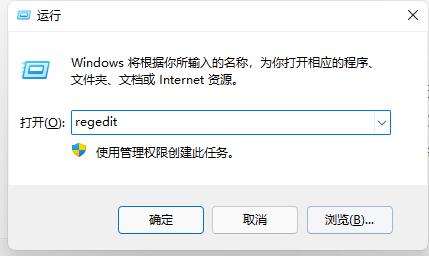
2、然后定位到如下位置:“计算机HKEY_LOCAL_MACHINESOFTWAREPoliciesMicrosoftWindows Defender”
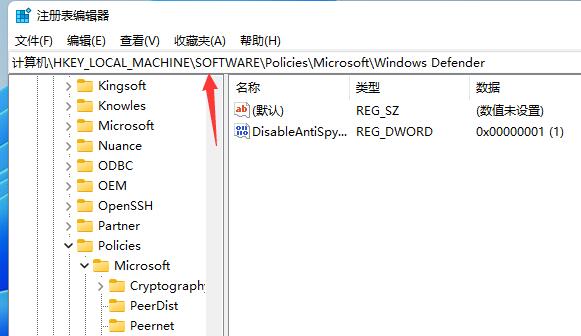
3、接着双击打开右侧的“DisableAntiSpyware”值,将它的数值更改为“1”。如果大家没有该值,就右键新建一个DWORD值,将它命名为“DisableAntiSpyware”

4、更改完成后关闭注册表,进入系统设置。
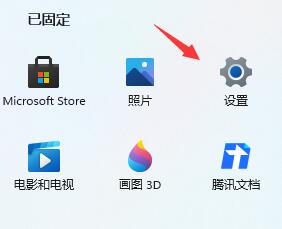
5、在左上角搜索框中搜索并打开“防火墙”

6、点击左侧的“启用或关闭Windows defender防火墙”进入。
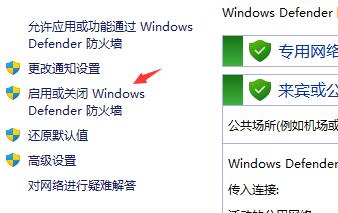
7、最后勾选两个“关闭Windows defender防火墙”,再点击最下方的“确定”即可。

相关文章:win11常见问题汇总 | win11电源高性能设置方法 | win11设置中文报错解决方法
以上就是win11更新中文失败解决教程了,关闭完成后大家就可以正常更新中文了,想知道更多相关教程还可以收藏好吧啦网。
以上就是win11更新中文失败解决教程的全部内容,望能这篇win11更新中文失败解决教程可以帮助您解决问题,能够解决大家的实际问题是好吧啦网一直努力的方向和目标。
相关文章:
1. UOS系统怎么更新? UOS更新系统的图文教程2. AIX上克隆rootvg的操作方法 3. 统信uos系统怎么进行打印测试页和删除打印机?4. 统信uos系统怎么管理打印界面和打印队列?5. 统信UOS系统怎么禁止窗口特效? 统信关闭窗口特效的技巧6. Windows11下载卡着不动怎么办?Windows11下载卡着不动解决方法7. Fdisk硬盘分区图文教程(超详细)8. Mac版steam错误代码118怎么解决?Mac版steam错误代码118解决教程9. Win11 22000.176搜索打不开怎么解决?Win11 22000.176搜索打不开解决方法10. 统信uos怎么显示隐藏文件? uos文件管理器隐藏文件的显示方法

 网公网安备
网公网安备